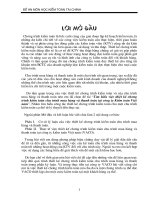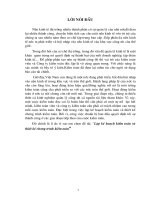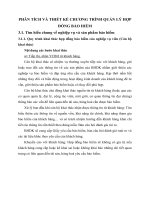Báo cáo Csharp: Thiết kế chương trình Notepad + Source
Bạn đang xem bản rút gọn của tài liệu. Xem và tải ngay bản đầy đủ của tài liệu tại đây (1.26 MB, 33 trang )
CNTT - 06CT3 GVHD : ThS Đặng Kiên Cƣờng 1
Bài Báo Cáo Môn
LAÄP TRÌNH C#
NỘI DUNG:
THIẾT KẾ CHƢƠNG TRÌNH
NOTEPAD
CNTT - 06CT3 GVHD : ThS Đặng Kiên Cƣờng 2
CÁC THÀNH VIÊN TRONG NHÓM
ĐỨC MINH QUÂN
NGUYỄN VĂN THƢƠNG
TRẦN VĂN TRUNG
NGUYỄN MINH VƢƠNG
HOÀNG VŨ
CNTT - 06CT3 GVHD : ThS Đặng Kiên Cƣờng 3
Một chƣơng trình rất quen thuộc với chúng ta trong quá
trình soạn thảo các văn bản hay viết các bài và để lƣu với
đuôi khác nhau đó là trƣơng trình Notapad trƣơng trình
này có sẵn trong Window nhƣng hôm nay bằng ngôn ngữ
lập trình C# đã học chúng em xin giới thiệu đến thầy và
các bạn 1 chƣơng trình Notapad hoàn toàn mới đƣơc viết
bằng ngôn ngữ C# và viết trên Window Form đây có thể
nói là phiên bản 2 của Notapad vì chƣơng trình này đƣợc
nhóm em cải tiến nhiều tính năng và mạnh hơn rất nhiều
Sau đây nhóm em xin trình bày các bƣớc thực hiện nhƣ
sau
I)Giới Thiệu Ứng Dụng
CNTT - 06CT3 GVHD : ThS Đặng Kiên Cƣờng 4
CNTT - 06CT3 GVHD : ThS Đặng Kiên Cƣờng 5
II)Thiết Kế
Làm việc với control textbox
Bạn đặt control Textbox lên form và định lại kích cỡ cho form vào thời
gian chạy, form thƣờng trông rất nhỏ và thƣờng form có kích cỡ không
đổi, trƣờng hợp này đôi khi tốt nhƣng đôi khi trông rất kỳ lạ nhƣ bạn thấy
trong hình sau:
CNTT - 06CT3 GVHD : ThS Đặng Kiên Cƣờng 6
Nhƣng cái chúng ta muốn ở đây là form phải phủ kín
khi chƣơng trình chạy để làm đƣợc diều này bạn hãy
nhấp đúp vào form và nhập đoạn lệnh nhƣ sau
private void formmain_Load(object sender, EventArgs e)
{
txtnoidung.Size = new Size(this.ClientRectangle.Width - 4,
this.ClientRectangle.Height - 28);
txtnoidung.Location = new Point(2, 26);
}
private void formmain_Resize(object sender, EventArgs e)
{
txtnoidung.Size = new Size(this.ClientRectangle.Width - 4,
this.ClientRectangle.Height - 28);
txtnoidung.Location = new Point(2, 26);
}
CNTT - 06CT3 GVHD : ThS Đặng Kiên Cƣờng 7
Khi đó Form chạy ta sẽ có hình ảnh nhƣ sau
CNTT - 06CT3 GVHD : ThS Đặng Kiên Cƣờng 8
•Nút lệnh điều khiển File
Khi nhấp vào bạn thấy khung sổ xuống nhƣ hình dƣới
CNTT - 06CT3 GVHD : ThS Đặng Kiên Cƣờng 9
Bạn nhấp đúp chuột lên nút lệnh New và gõ đoạn mã
nhƣ sau:
private void newToolStripMenuItem_Click(object
sender, EventArgs e)
{
txtnoidung.Text = "";
this.Text = "Untitled";
filename = "";
}
CNTT - 06CT3 GVHD : ThS Đặng Kiên Cƣờng 10
•Bây giờ bạn nhấp đúp chuột lên điều khiển
Open đoạn code hiện ra bạn gõ nội dung sau
private void openToolStripMenuItem_Click(object sender, EventArgs e)
{
openFileDialog1.Filter = "Text Files (*.txt)|*.txt|Word
Documents" + "(*.doc)|*.doc|All Files (*.*)|*.*";
if (openFileDialog1.ShowDialog() == DialogResult.OK)
{
filename = openFileDialog1.FileName;
this.Text = filename;
StreamReader strReader; // bien dung de doc du lieu ra
strReader = File.OpenText(filename);
txtnoidung.Text = strReader.ReadToEnd();
strReader.Close();
}
}
CNTT - 06CT3 GVHD : ThS Đặng Kiên Cƣờng 11
Nhƣ vậy với đoạn code này bạn có thể mở 1 file đã có sẵn
CNTT - 06CT3 GVHD : ThS Đặng Kiên Cƣờng 12
Với Control save bạn nhấp đúp lên và viết đoạn code như sau
private void saveToolStripMenuItem_Click(object sender, EventArgs e)
{
if (filename == "")
{
saveFileDialog1 .Filter = "Text Files (*.txt)|*.txt|Word Documents" +
"(*.doc)|*.doc|All Files (*.*)|*.*";
saveFileDialog1.FileName = "Untitled";
if (saveFileDialog1.ShowDialog() == DialogResult.OK)
{
//'Luu noi dung
filename = saveFileDialog1.FileName;
FileStream fStream;//chua ten moi
StreamWriter strWriter;//dung doc
fStream = File.Create(filename);
fStream.Close();
strWriter = File.AppendText(filename);
strWriter.Write(txtnoidung.Text);
strWriter.Close();
this.Text = filename;
}
}
CNTT - 06CT3 GVHD : ThS Đặng Kiên Cƣờng 13
else
{
//'Luu noi dung
FileStream fStream;
StreamWriter strWriter;
fStream = File.Create(filename);
fStream.Close();
strWriter = File.AppendText(filename);
strWriter.Write(txtnoidung.Text);
strWriter.Close();
this.Text = filename;
}
}
CNTT - 06CT3 GVHD : ThS Đặng Kiên Cƣờng 14
•Control saveas cho phép bạn lưu vào với tên mới cho dù nó
đã lưu hay chưa lưu. Bạn nhấp đúp vào và viết code như sau
private void saveAllToolStripMenuItem_Click(object sender, EventArgs e)
{
saveFileDialog1.Filter = "Text Files (*.txt)|*.txt|Word Documents" +
"(*.doc)|*.doc|All Files (*.*)|*.*";
saveFileDialog1.FileName = "Untitled";
if (saveFileDialog1.ShowDialog() == DialogResult.OK)
{
filename = saveFileDialog1.FileName;
FileStream fStream;
StreamWriter strWriter;
fStream = File.Create(filename);
fStream.Close();
strWriter = File.AppendText(filename);
strWriter.Write(txtnoidung.Text);
strWriter.Close();
}
}
CNTT - 06CT3 GVHD : ThS Đặng Kiên Cƣờng 15
CNTT - 06CT3 GVHD : ThS Đặng Kiên Cƣờng 16
Đối với nút lệnh Exit bạn viết code rất đơn giản nhƣ
sau
private void exitToolStripMenuItem_Click(object
sender, EventArgs e)
{
Close();
}
CNTT - 06CT3 GVHD : ThS Đặng Kiên Cƣờng 17
Chuyển sang Control Edit bạn sẽ thấy một giao diện với
những nút điều khiển nhƣ sau:
CNTT - 06CT3 GVHD : ThS Đặng Kiên Cƣờng 18
Nút Delete:
private void deleteToolStripMenuItem_Click(object sender,
EventArgs e)
{
txtnoidung .Clear ();
}
Nút Cut:
private void cutToolStripMenuItem_Click(object sender, EventArgs e)
{
txtnoidung .Cut();
}
Nút Coppy:
private void coppyToolStripMenuItem_Click(object sender, EventArgs e)
{
txtnoidung.Copy();
}
Nút Past:
private void paToolStripMenuItem_Click(object sender, EventArgs e)
{
txtnoidung.Paste();
}
CNTT - 06CT3 GVHD : ThS Đặng Kiên Cƣờng 19
Nút Undo:
private void undoToolStripMenuItem_Click(object sender, EventArgs
e)
{
txtnoidung.Undo();
}
Nút Selectall:
private void selectAllToolStripMenuItem_Click(objectsender,EventArgs
e)
{
txtnoidung.SelectAll();
}
Nút Datatime:
private void timeDateToolStripMenuItem_Click(objectsender, EventArgs
e)
{
System.DateTime currentTime = System.DateTime.Now;
txtnoidung.Text = txtnoidung.Text + " " + DateTime.Now ;
}
CNTT - 06CT3 GVHD : ThS Đặng Kiên Cƣờng 20
Tiếp theo là Control điều khiển Format nhấp chuột vào đó 1 danh sách
sổ xuống bạn sẽ thấy hình ảnh nhƣ sau:
CNTT - 06CT3 GVHD : ThS Đặng Kiên Cƣờng 21
Gồm các nút lệnh và bây giờ ta viết code cho từng nút nhƣ sau
Nút lệnh Font cho phép bạn khi nhấp đúp chuột vào đó cho phép
bạn hiệu chỉnh Font chữ cho textbox
Để sử dụng tính năng này bạn sử dụng control Fontdialog trong
Toolbox
CNTT - 06CT3 GVHD : ThS Đặng Kiên Cƣờng 22
Các kích cỡ Font khác nhau đƣợc sử dụng. Bạn có thể chọn tất cả
các font của window và các style của chúng hay các Zide (kích cỡ),
kiểu nghiêng. Hộp thoại này bạn thấy nhƣ hình trên
Bạn chỉ việc nhấp đúp lên nút lệnh và gõ đoạn code cho điều khiển
này có nội dung nhƣ sau
private void fontToolStripMenuItem_Click(object sender,
EventArgs e)
{
if (fontDialog1.ShowDialog() == DialogResult.OK)
{
txtnoidung.Font = fontDialog1.Font;
}
}
CNTT - 06CT3 GVHD : ThS Đặng Kiên Cƣờng 23
Nút lệnh color cho phép bạn chọn màu cho chữ hiện lên trong
textbox đây là 1 điều khác biệt mà chƣơng trình Notepad cũ
không có mà chỉ có ở phiên bản mới này, chúng ta xem hinh dƣới
đây:
Bạn cần sử dụng control điều khiển Colordialog
CNTT - 06CT3 GVHD : ThS Đặng Kiên Cƣờng 24
Có đủ các loại màu sắc cho bạn chọn cho kiểu chữ của mình, đoạn code
của chƣơng trình đƣợc trình bày nhƣ sau:
Bạn nhấp đúp lên nút lệnh Color và gõ doạn Code nhƣ sau
private void colorToolStripMenuItem_Click(object sender, EventArgs
e)
{
if (colorDialog1.ShowDialog() == DialogResult.OK)
{
txtnoidung.ForeColor = colorDialog1.Color;
}
}
Bạn có thể màu của text sang màu cơ bản hoặc các màu tuỳ ý. Hộp thoại
color đƣợc minh hoạ nhƣ hình trên
CNTT - 06CT3 GVHD : ThS Đặng Kiên Cƣờng 25
Nút lệnh Backcolor cho phép bạn chon màu tuỳ ý cho nền
của chƣơng trình xoạn thảo, bạn nhấp đúp và gõ dòng lệnh
nhƣ sau:
private void backcolorToolStripMenuItem_Click(object
sender, EventArgs e)
{
if (colorDialog1.ShowDialog() ==
DialogResult.OK)
{
txtnoidung.BackColor = colorDialog1.Color;
}
}